OwnCloD -asennus ja asettaminen

- 3443
- 103
- Darryl Hammes MD
Pilvitekniikat saavat vähitellen yhä enemmän suosiota, ja seurauksena on yhä laajemmin levinnyt. Ehkä suurin osa käyttäjistä on kuullut suosituista palveluista, kuten Google Disc, OneDrive, ICloud, Dropbox, Mail.Ru Disc ja Yandex.Levy.

Owncloud on erittäin kätevä ja helppo käyttää pilvien säilytystilaa
Näiden yllä olevien palvelujen lisäksi on toinen, erikoistuneempi, joka on ehdottomasti huomion arvoinen, sitä kutsutaan owncloudiksi. Tässä artikkelissa selvitämme, mikä se on, mikä on hyvää, ja harkitsemme myös omancloudin asentamista ja määrittämistä. Mennä!
OwnCloud on avoin verkkosovellus, jonka avulla voit synkronoida tiedot ja ajelevat tallennetut tiedostot etäyhteyden kautta. Lisäksi hänellä on useita mielenkiintoisia mahdollisuuksia, nimittäin:
- Tallenna tiedostot sekä tavallisilla rakenteilla että WebDAV: lla;
- Tarjota salaussuojausta;
- Suorita synkronointi erilaisten käyttöjärjestelmien kanssa;
- Siinä on kalenteri, ongelmasuunnittelija, osoitekirja, galleria, katsoja ODF- ja PDF -tiedostot;
- Antaa käyttäjille ja ryhmille mahdollisuuden hallita OpenID: n tai LDAP: n avulla;
- On tekstieditori, joka toimii online -tilassa, samoin kuin kirjausmoduuli.
Kuten näette, on paljon erilaisia hyödyllisiä vaihtoehtoja.
Koko asennus- ja asetusprosessi otetaan huomioon Windows -käyttöjärjestelmässä.
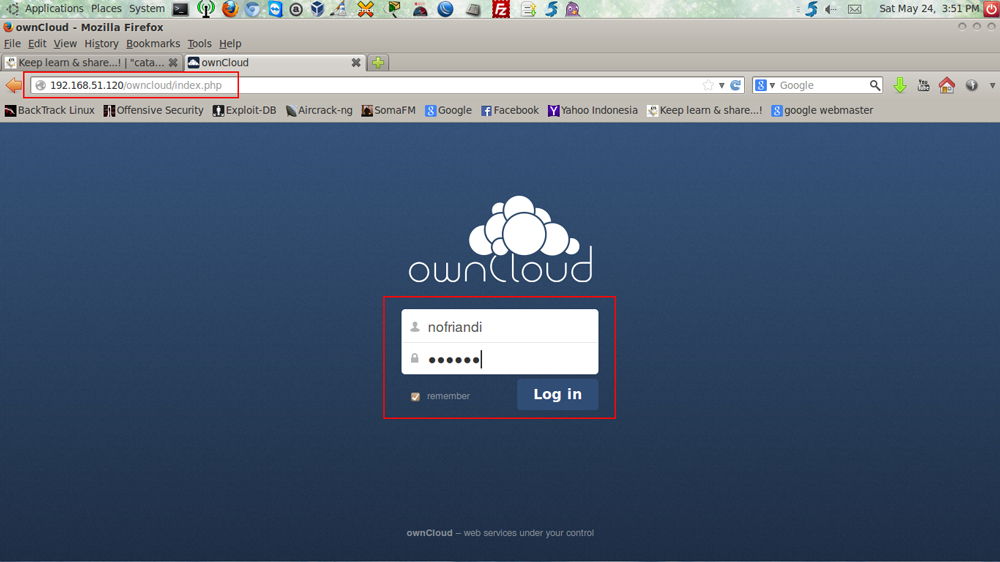
Voit hieman yksinkertaistaa ownCloD -asennusprosessia lataamalla valmiit jakelun integroidulla Apache- ja PHP: llä.
Asennusohjelman aloittamisen jälkeen tervehdysikkuna ilmestyy edessäsi. Napsauta "Seuraava" jatkaaksesi. Seuraavaksi sinun on määritettävä kansio, johon ownclod asennetaan. Seuraava vaihe on luoda järjestelmänvalvojan tili. Kirjoita kaikki tarvittavat tiedot asiaankuuluviin kenttiin ja napsauta "Seuraava".
Nyt sinun on annettava isännän nimi, sen sijaan voit määrittää IP -osoitteen. Sitten postia on asetettu. Tämä vaihe voidaan ohittaa ja asettaa myöhemmin. Kaikki. Valmis. Napsauta "Seuraava" ja odota asennuksen suorittamista.
Voit ajaa ownclodia. Edessäsi ilmestyy ikkuna, johon sinun on annettava kirjautuminen ja salasana. Ilmoitit nämä tiedot asennusvaiheessa. Valmis. Koko owncloud -palvelu on palvelussasi.
Nyt sinun on suoritettava tarvittavat asetukset. Avaa vasemmassa yläkulmassa sijaitseva valikko ja valitse "Sovellukset" -kohta. Napsauta vasemmalla puolella olevassa luettelossa riviä "LDAP -käyttäjä ja ryhmän tausta" ja napsauta "Ota" -painiketta. Siirry sitten "hallinto" -osaan ja vuota LDAP -osaan. Näet viestin, että PHP: n LDAP -moduulia ei ole asennettu. Seuraavaksi käynnistä linjan laajennus = php_ldap.Dll php -tiedostoon.isi. Muutosten soveltamiseksi sinun on siirryttävä hallintopalvelimiin -välilehteen ja käynnistävät palvelimet uudelleen.
Jos haluat määrittää ownCloD: n ja LDAP: n integroinnin, siirry järjestelmänvalvojan tilin alla Hallintavalikossa. Vieritä ikkunaa alas ja "Yhteystiedot" -osiossa merkitse kohde "Ota LDAP -taustaohjelma". Sen jälkeen sinun on palattava LDAP -osaan ja täytettävä se ("palvelin" -välilehti). Asenna sisäänkäynnin attribuutti kirjautumisvälilehteen. Se voi olla käyttäjän LDAP: n nimi. Ilmoita sitten yhteysparametrit "lisäksi" -ikkunassa.
Seuraavaksi sinun on täytettävä luettelo -asetukset ja erityiset ominaisuudet. Huomaa, että jos haluat käyttää ilmoituksia postitse, muista määrittää sähköposti. Asetukset valmistuneet muutokset.
Seuraava vaihe on post -ilmoituksen perustaminen. Siirry jälleen "Hallinta" -valikko -osaan ja merkitse "Yleinen käyttö" -osiossa seuraavat kohdat punkkilla:
- "Anna sovellusten käyttää yleisen pääsyn sovellusliittymää";
- "Salli julkaisun käyttäjien linkkien kautta";
- "Salli avoimet kuormat";
- "Aseta päätepäivä oletuksena";
- "Salli kokonaismäärän vähentäminen";
- "Anna käyttäjän ilmoittaa postitse siirretyistä tiedostoista".
Seuraavaksi määritä sähköpostiosoite järjestelmänvalvojan henkilökohtaisissa asetuksissa. Siirry sitten osioon "Mail Server" ja asenna "SMTP" pisteeseen "Lähetä viesti" ja "Ei uutisia" "Kristization" -kohdassa. Kirjoita lähettäjän osoite ja palvelinosoite asiaankuuluviin kenttiin. Aitousjoukkojen testaamismenetelmä "Ei uutisia". Jos asetus suoritettiin oikein, testikirje tulee järjestelmänvalvojan järjestelmänvalvojan sähköpostiin.
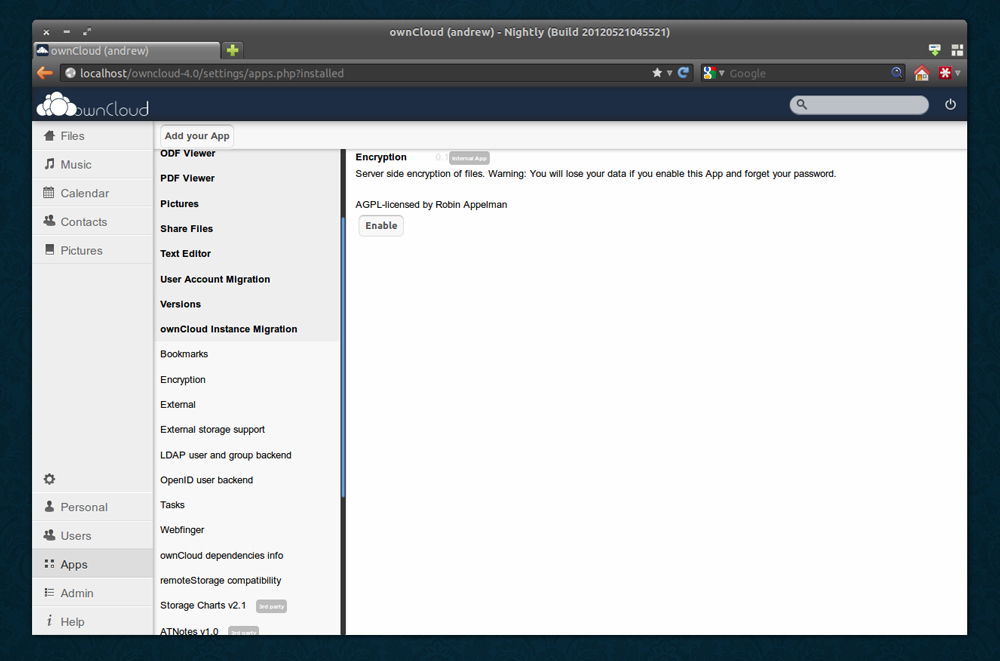
Valitse nyt käyttäjä, jolle haluat lähettää tiedoston, ja merkitse lintu "Ilmoita postitse".
Tällä tavoin OwnCloD Web -sovellus on asennettu ja määritetty Windows -käyttöjärjestelmään. Kirjoita kommentteihin, auttoiko tämä artikkeli sinua ymmärtämään, jakamaan kokemuksesi muiden käyttäjien kanssa ownClod -palvelun kanssa, ja kysy kaikkia kiinnostavia kysymyksiä tarkasteltavana olevaan aiheeseen.

